تشارك إبسون بنشاط في إنتاج أجهزة متعددة الوظائف ، والآن يوجد بالفعل عدد كبير من الطرز من سلسلة مختلفة. ينتمي Stylus CX3900 أيضًا إلى منتجات هذا المطور ولا يزال مدعومًا من قبله ، على الرغم من توقف الإنتاج منذ فترة طويلة. في بعض الأحيان ، يواجه مالكو هذه المعدات مهمة تثبيت برامج التشغيل ، والتي يمكن القيام بها بطرق مختلفة تمامًا. سننظر في كل منهم بشكل أكبر ، وسنتناول بالتفصيل كل خيار متاح.
تثبيت برامج تشغيل الجهاز متعدد الوظائف Epson Stylus CX3900
تتضمن كل طريقة يتم تناولها في مقالة اليوم تنفيذ خوارزمية معينة من الإجراءات ، ولكن في النهاية تكون النتيجة واحدة. يعتمد اختيار الطريقة المناسبة على المستخدم فقط ، على سبيل المثال ، يفضل البعض تنزيل جميع الملفات من الموقع الرسمي بمفردهم ، بينما يرغب البعض الآخر في توفير هذه العملية لأدوات مساعدة خاصة عن طريق إجراء فحص تلقائي. ننصحك بدراسة جميع الطرق الممكنة ، وعندها فقط تقرر الطريقة التي تستحق التنفيذ.
الطريقة الأولى: صفحة الدعم على موقع ويب Epson
لقد ذكرنا أعلاه بالفعل أنه يمكنك تنزيل برامج التشغيل المناسبة من الموقع الرسمي للشركة المصنعة للجهاز متعدد الوظائف. ومع ذلك ، لهذا ، سيتعين عليك أيضًا تنفيذ عدد من الإجراءات ، والتي تتمثل في البحث المباشر عن الملفات وفقًا لإصدار نظام التشغيل المستخدم. لا تستغرق هذه العملية الكثير من الوقت لكنها تبدو كالتالي:
- انقر فوق الارتباط أعلاه للذهاب إلى الصفحة الرئيسية للموقع. هنا أنت مهتم في قسم يسمى "الدوافع والدعم".
- في شكل "البحث حسب نوع الجهاز" حدد أولا "الطابعات والطابعات متعددة الوظائف".
- ثم ابحث في القائمة إبسون ستايلس CX3900 وانقر على هذا الخط.
- بعد ذلك ، يبقى فقط النقر فوق الزر "بحث"للذهاب إلى صفحة المنتج.
- لاحظ أن هناك فئات منفصلة للسائقين والبرامج. أولاً ، ننصحك بتنزيل برنامج التشغيل ، وبعد ذلك يمكنك العودة إلى الأدوات المساعدة إذا كنت بحاجة إليها على جهاز الكمبيوتر الخاص بك.
- يتم تحديد نظام التشغيل قبل بدء التمهيد. للقيام بذلك ، افتح القائمة المنبثقة وحدد العنصر المناسب ، مع مراعاة عمق البت.
- ثم سيظهر سائق واحد فقط. سيبدأ تنزيله فورًا بعد النقر فوق "تحميل".
- انتظر حتى ينتهي التنزيل وافتح الأرشيف الناتج.
- في ذلك ، قم بتشغيل الملف القابل للتنفيذ لبدء التثبيت.
- انقر فوق الزر "اقامة"وهو المسؤول عن بدء التثبيت.
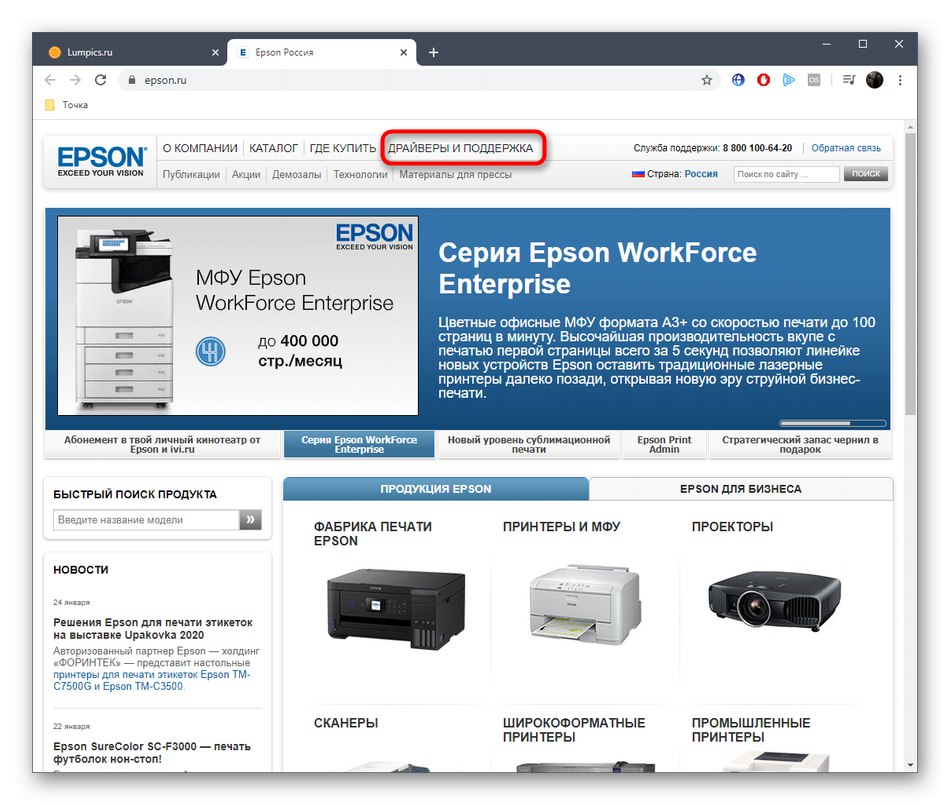
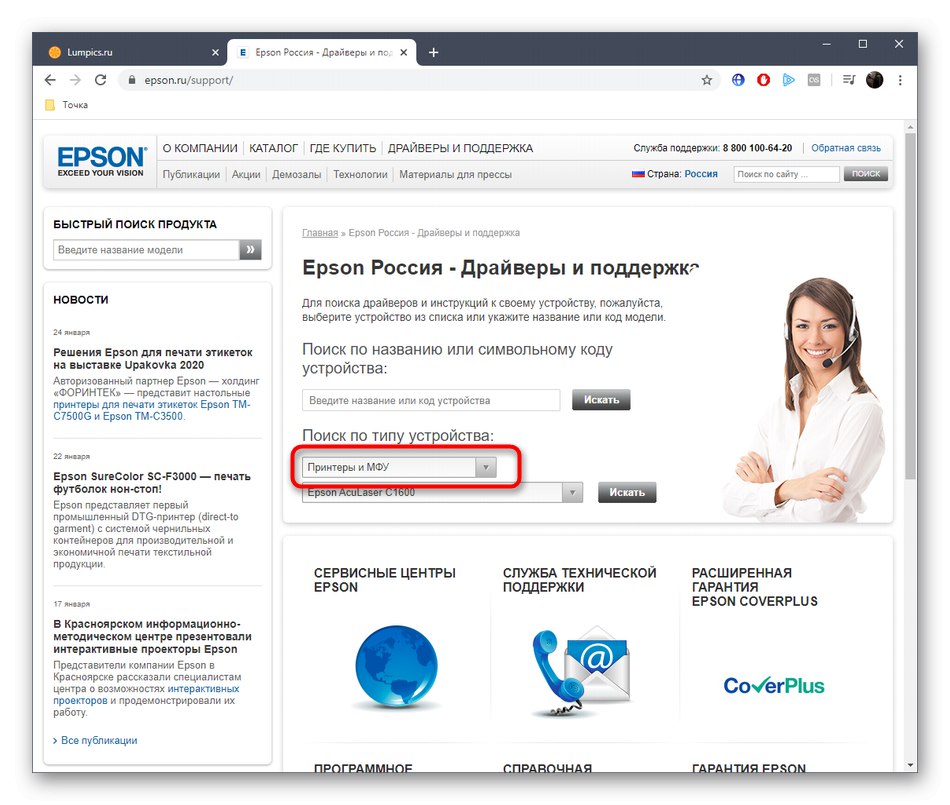
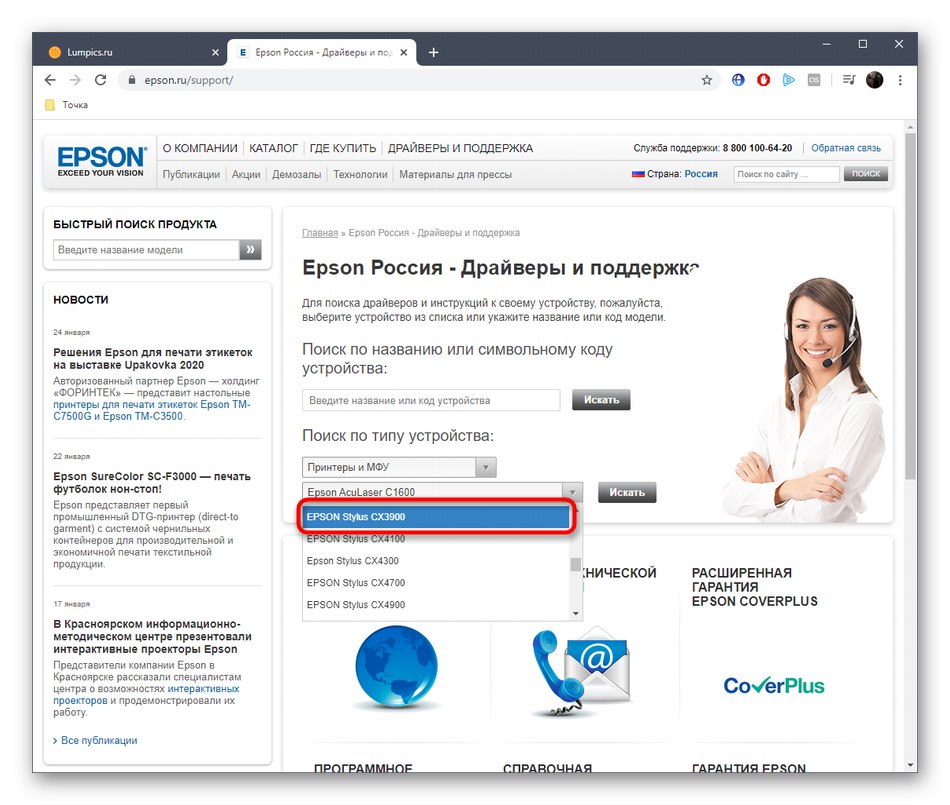
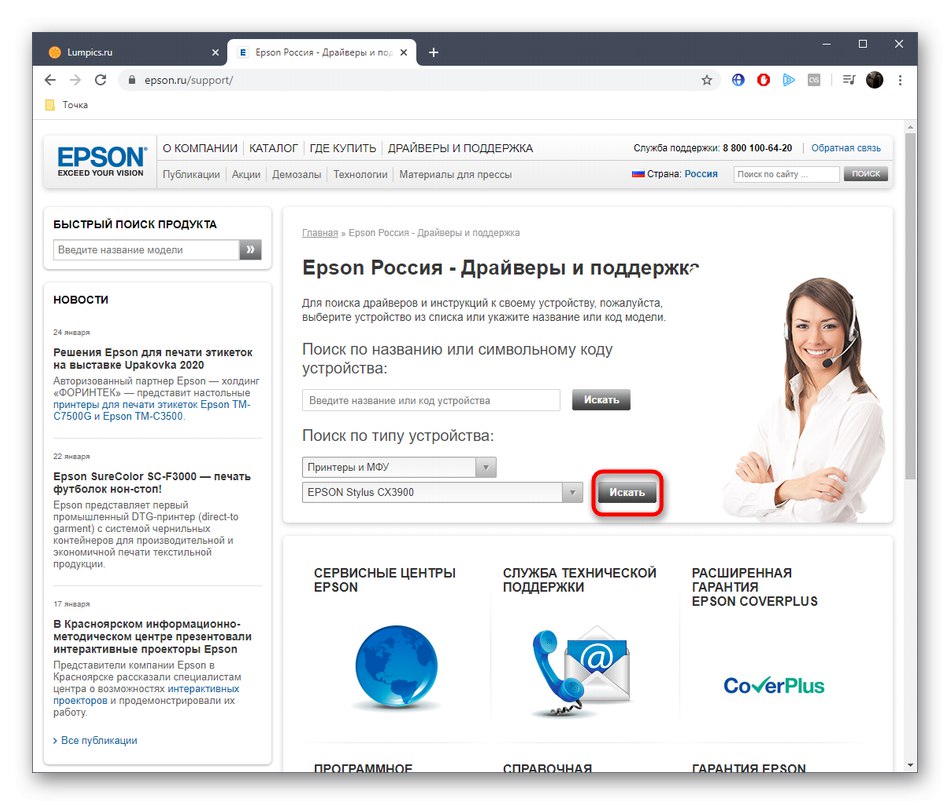
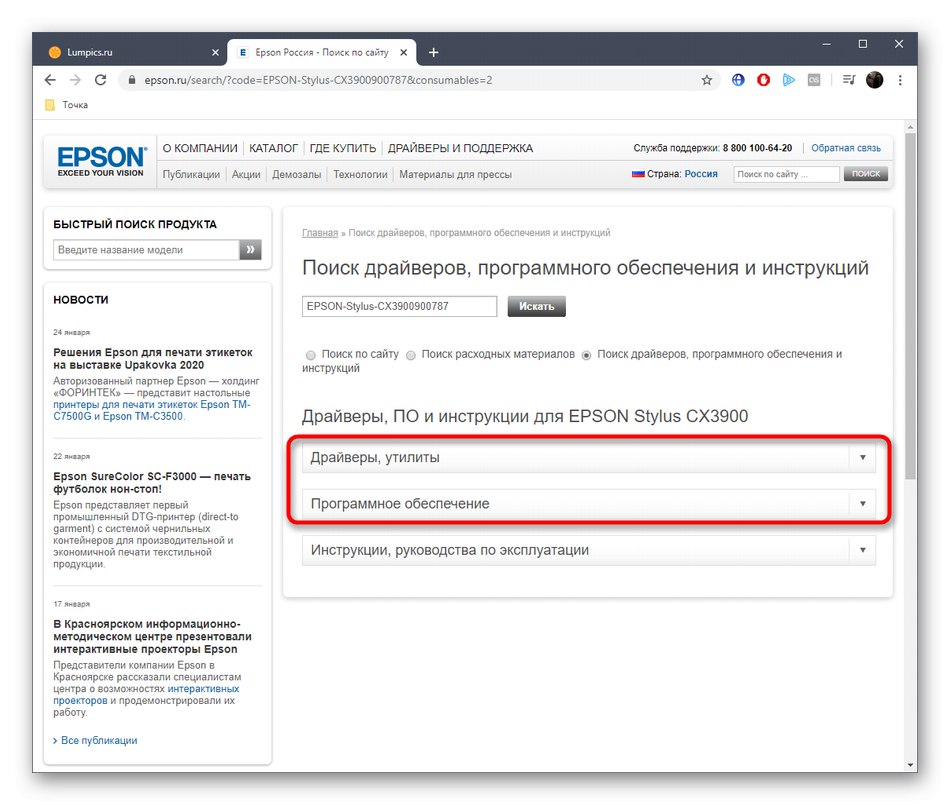
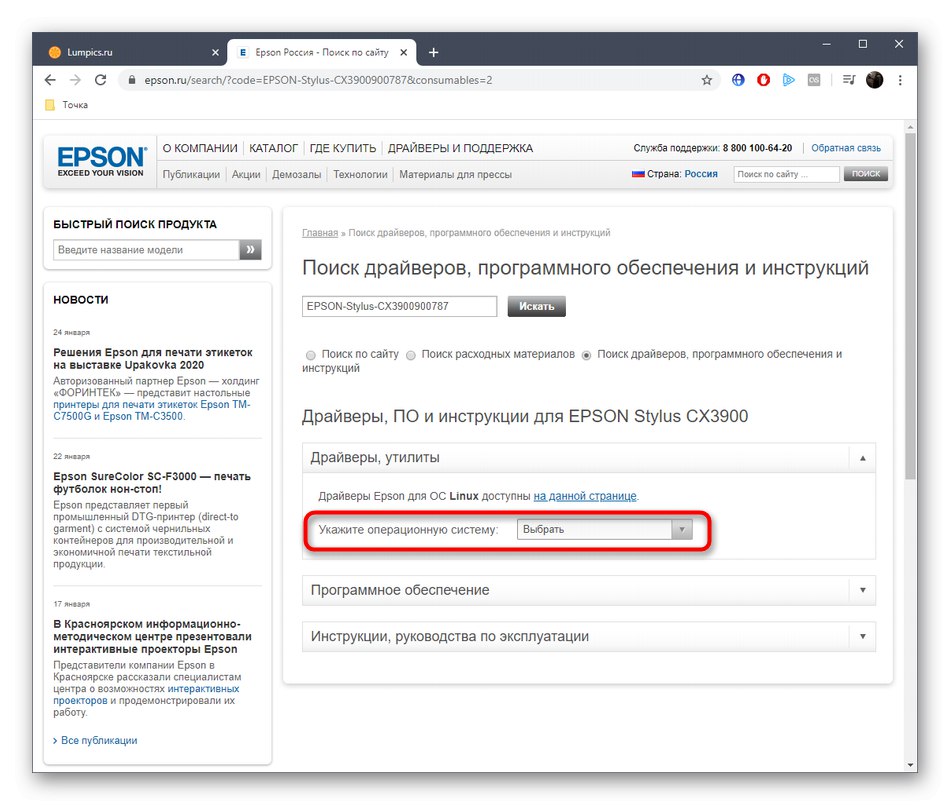
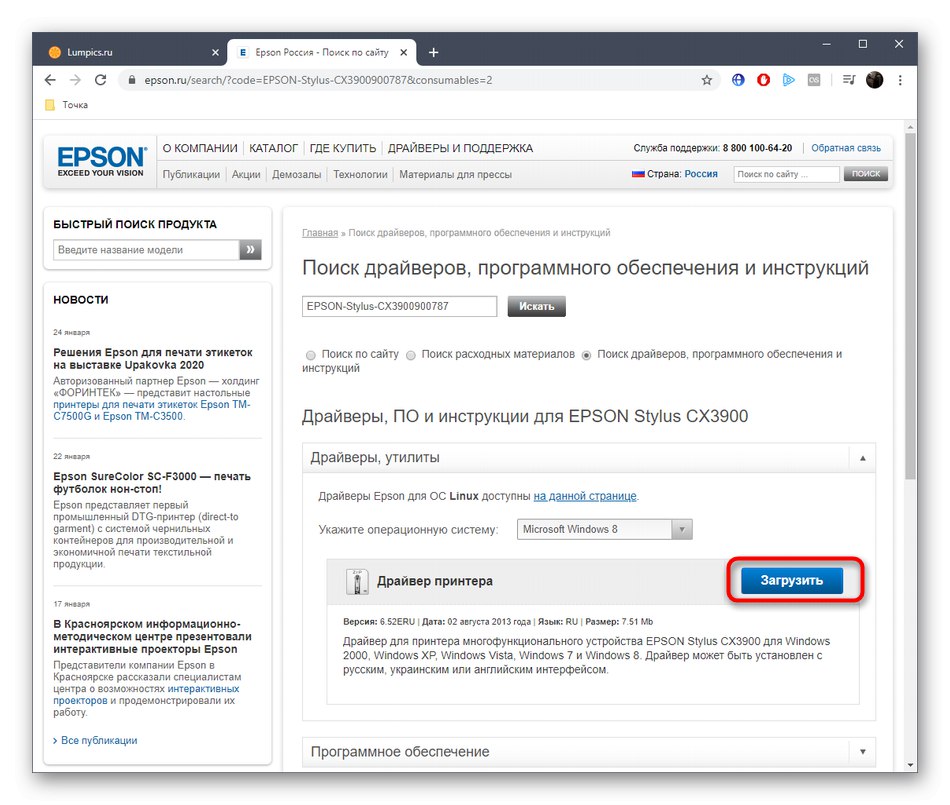
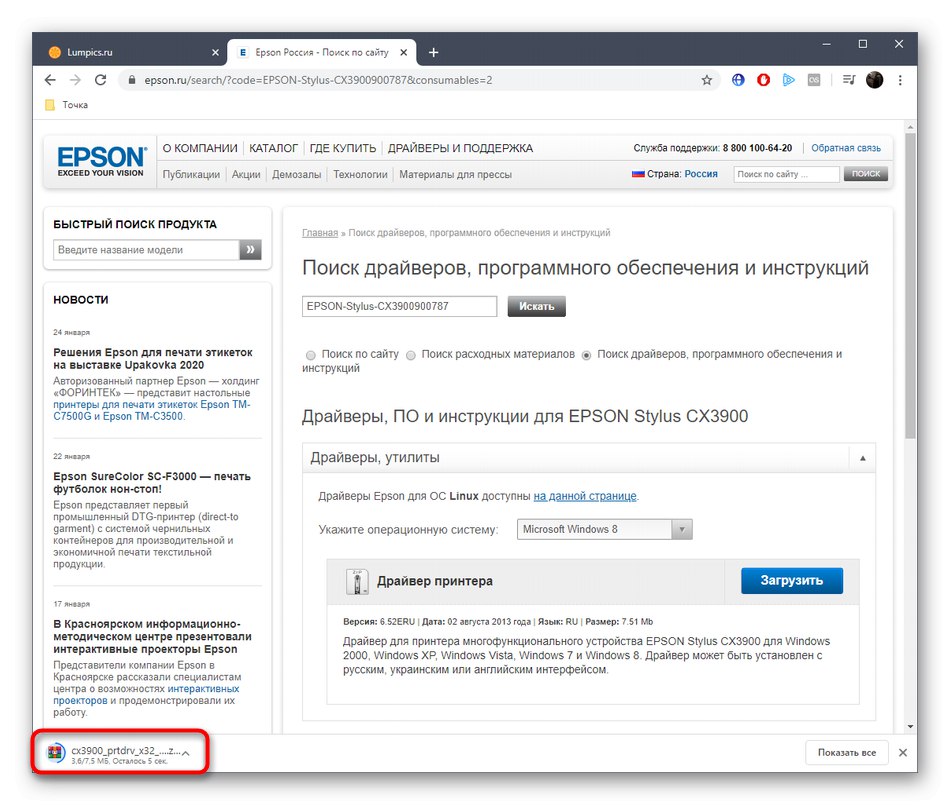
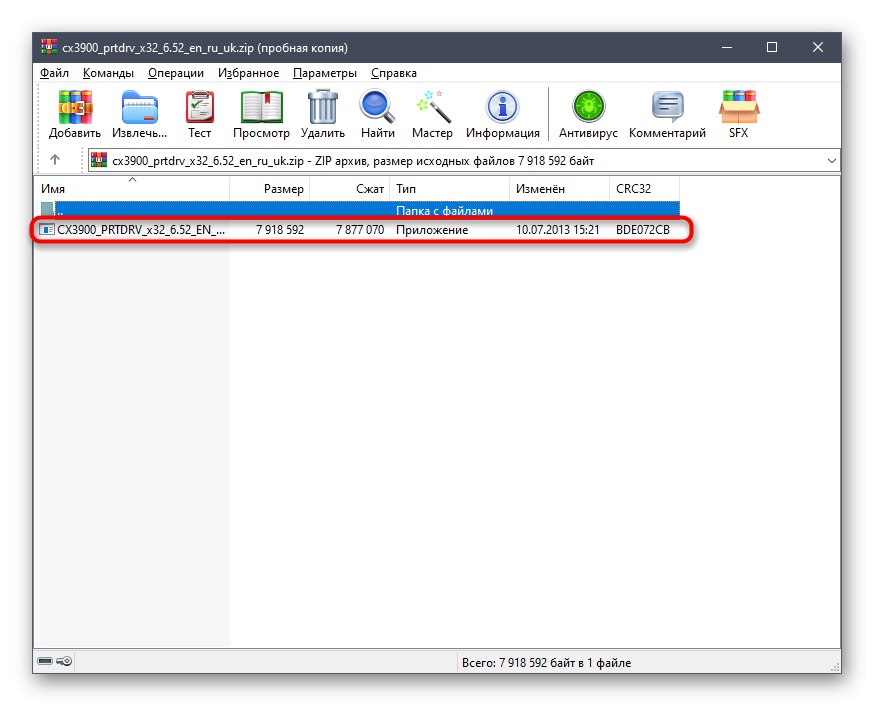
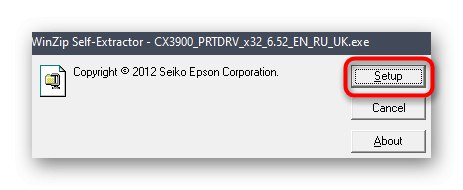
عند الانتهاء من التثبيت ، سيتم إخطارك بأن الجهاز جاهز للاستخدام. يمكنك الآن بدء الطباعة أو المسح بأمان. لا تنس تحميل التطبيقات المساعدة مسبقًا عبر القسم "البرمجيات"إذا لزم الأمر.
الطريقة 2: فائدة الملكية
لدى Epson ، مثل العديد من الشركات المصنعة للأجهزة الأخرى ، الأداة المساعدة الخاصة بها المصممة للبحث عن برامج التشغيل وتحديثها تلقائيًا. ننصحك بالاهتمام بهذا الحل لجميع المستخدمين الذين ، لأي سبب من الأسباب ، لم يكونوا راضين عن الطريقة الموضحة أعلاه.
انتقل إلى تنزيل Epson Software Updater من الموقع الرسمي
- اتبع الرابط لزيارة صفحة تنزيل برنامج Epson Softwate Updater. انقر فوق الزر هناك "تحميل"لبدء التنزيل.
- انتظر حتى تنتهي هذه العملية وقم بتشغيل الملف القابل للتنفيذ.
- قم بتأكيد شروط اتفاقية الترخيص للمتابعة إلى الخطوة التالية.
- انتظر التثبيت لإكمال. هذه العملية لن تستغرق وقتا طويلا.
- بعد تشغيل الأداة المساعدة ، تأكد من تحديد الجهاز الصحيح في القائمة المنبثقة العلوية.
- سيتم عرض الملفات المفقودة في الجدول تلقائيًا. تحتاج فقط إلى تمييزها بمربعات الاختيار والنقر فوق "تثبيت".
- سيتعين عليك تأكيد الاتفاقية مرة أخرى عن طريق وضع علامة على العنصر بعلامة "يوافق على".
- ثم ستظهر على الشاشة قواعد تثبيت برامج التشغيل. قم بتأكيدها وانقر فوق "بداية".
- انتظر حتى نهاية التثبيت وانقر فوق "إنهاء"لمغادرة نافذة المعالج.
- سيتم إخطارك بالتثبيت الناجح. يمكنك الآن الخروج من Epson Software Updater.
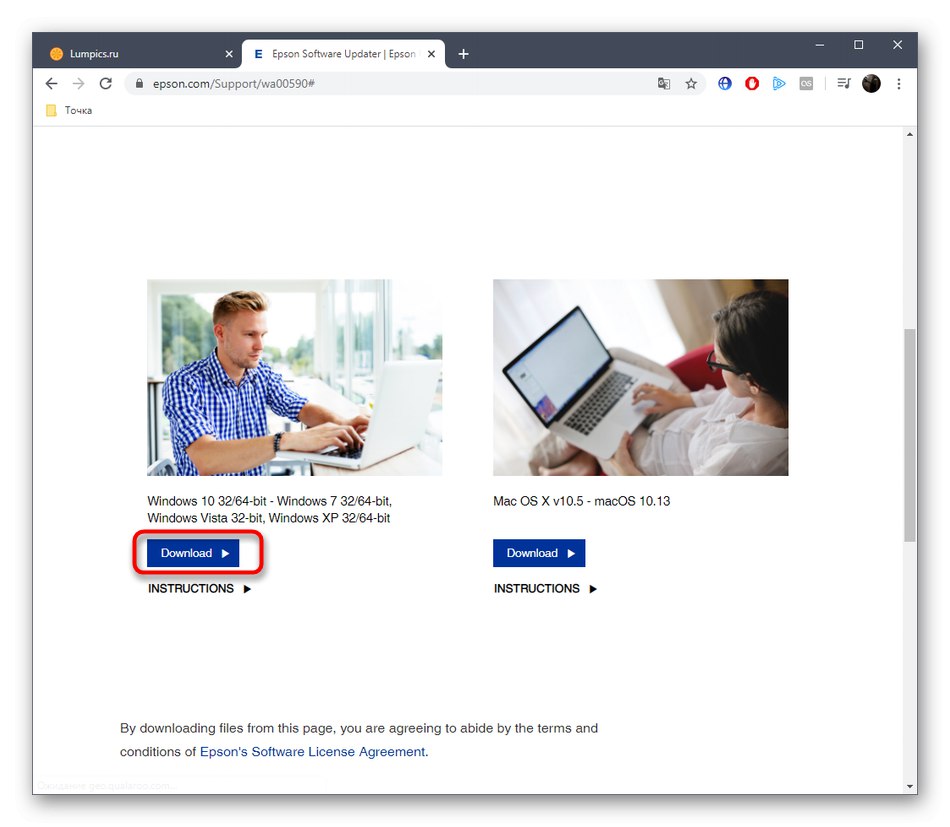
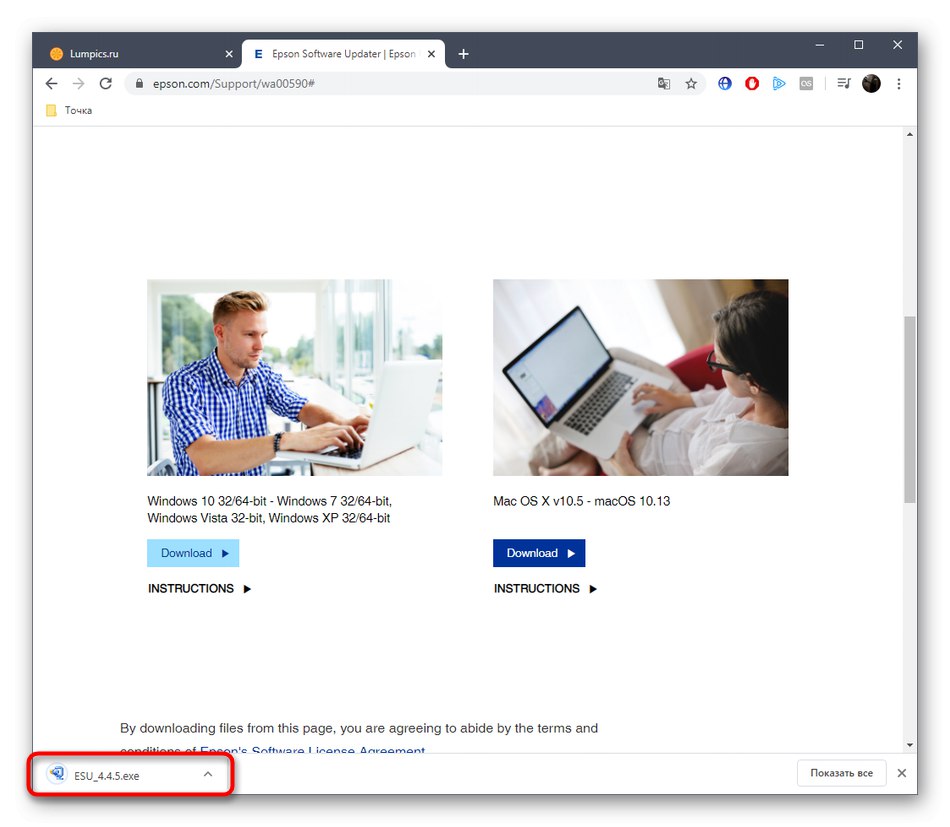
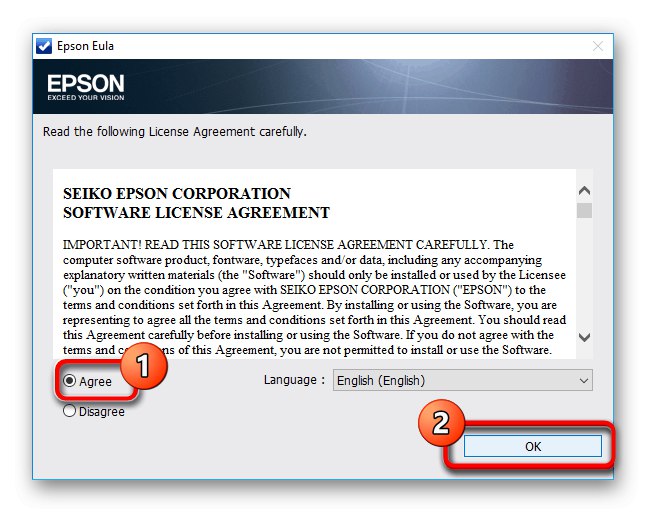
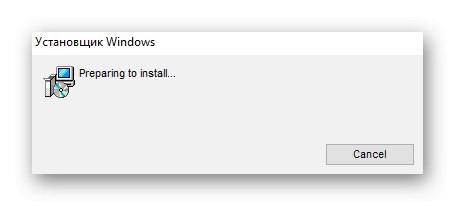
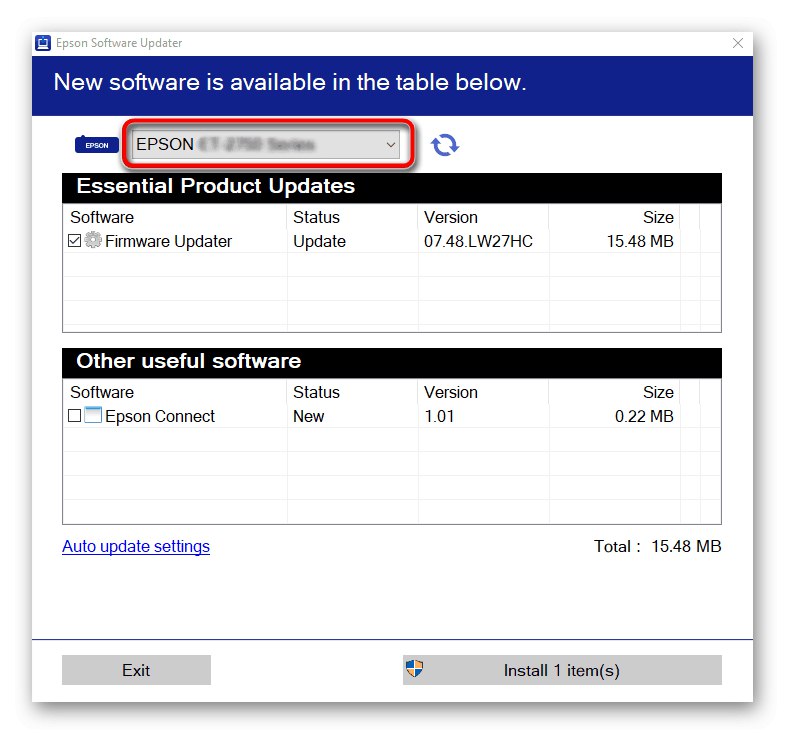
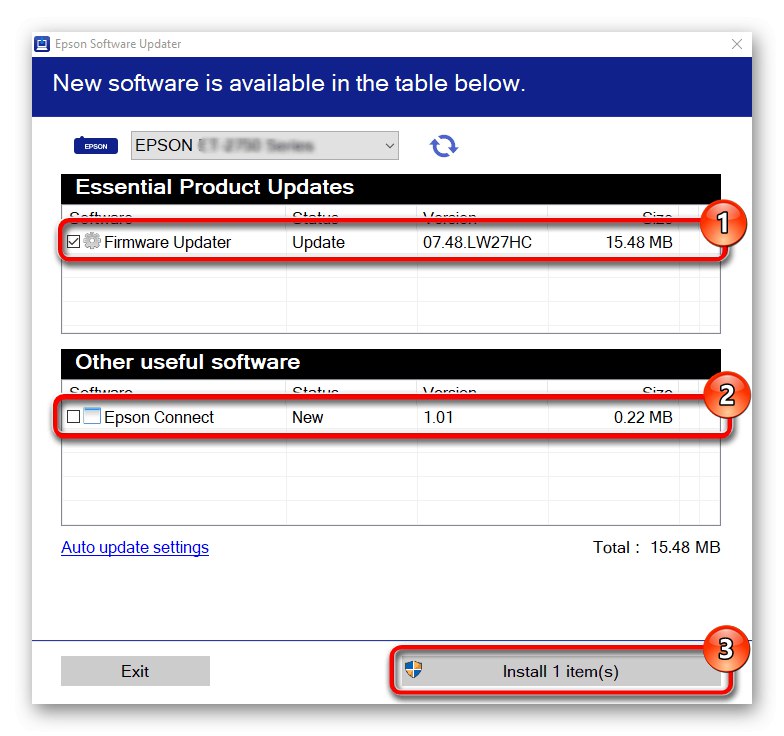

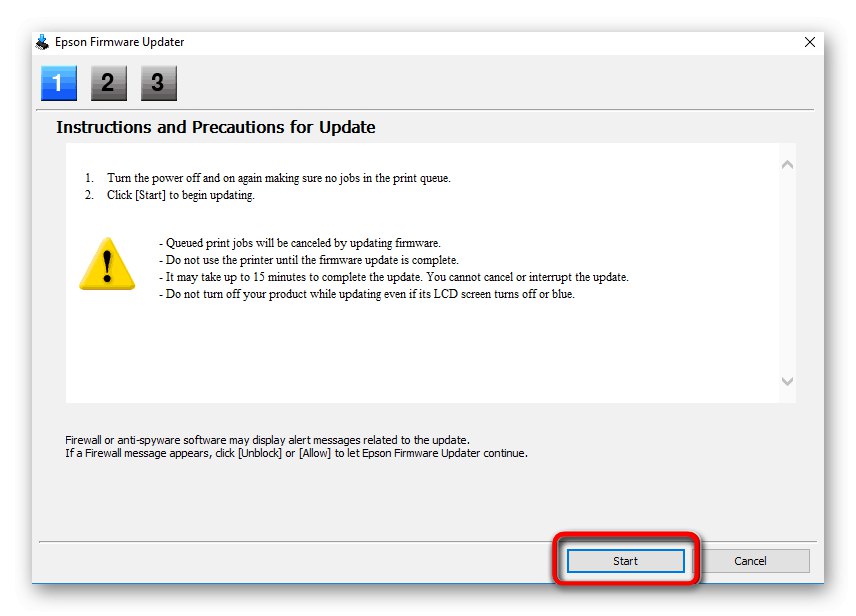
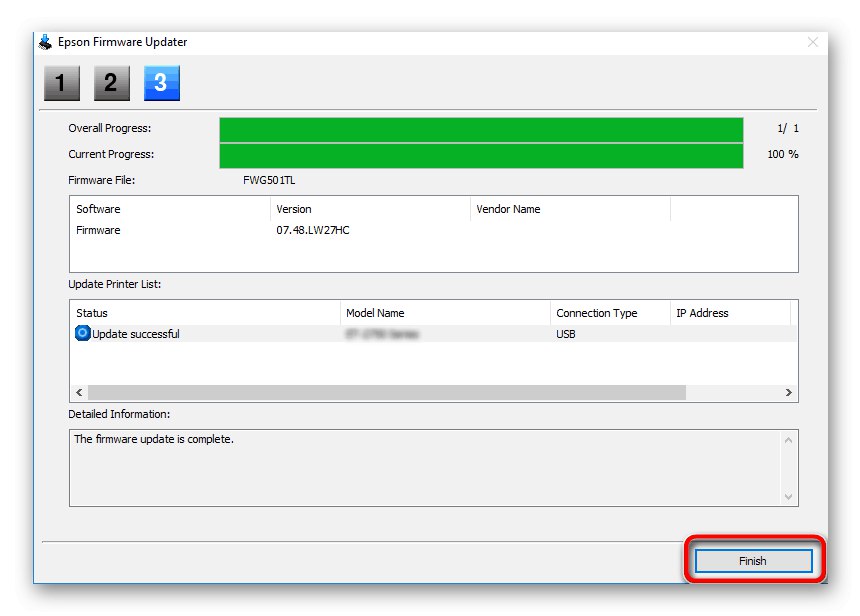

الطريقة الثالثة: حلول من مطورين مستقلين
يعد برنامج الطرف الثالث هو أفضل بديل للتطبيق أعلاه عندما يتعلق الأمر بتحديثات برنامج التشغيل التلقائية. يتفاعل هذا البرنامج بشكل صحيح مع جميع الملحقات والأجهزة الطرفية ، ولكن قبل بدء الفحص ، لا تنس توصيل الطابعة متعددة الوظائف حتى تتمكن الأداة من التعرف عليها. يمكنك مشاهدة مثال على تحديث برامج التشغيل من خلال البرنامج المذكور في مقالة منفصلة على موقعنا ، حيث يتم تنفيذ جميع الإجراءات من خلالها شنطه حلول السائق - أحد أشهر التطبيقات في هذا الموضوع.
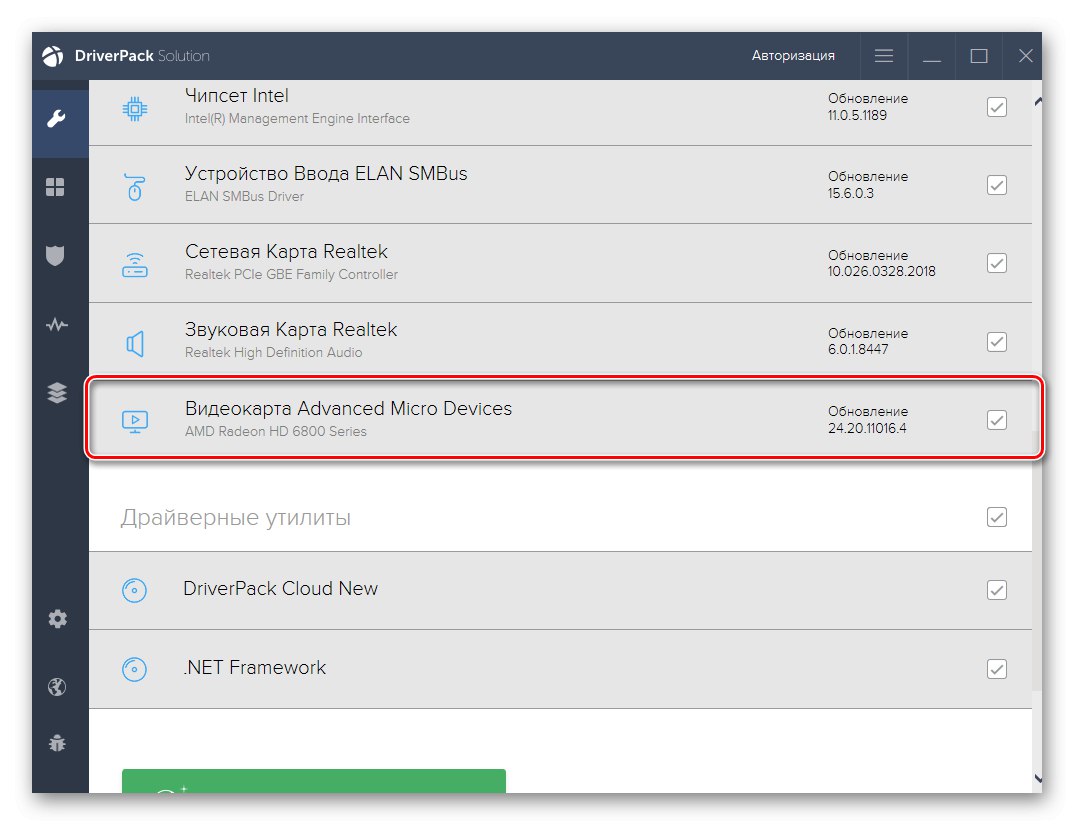
المزيد من التفاصيل: تثبيت برامج التشغيل عبر DriverPack Solution
يمكنك استخدام DriverPack Solution بأمان لإكمال المهمة ، ولكن إذا كان هذا البرنامج لا يناسبك ، فسيتعين عليك العثور على نظير. يمكنك القيام بذلك من خلال قراءة مراجعة منفصلة على موقعنا على الإنترنت ، مخصصة لتحليل الأدوات المواضيعية. ستجد هناك معلومات حول جميع الممثلين المشهورين تقريبًا وستجد بالتأكيد الشخص المناسب لك.
المزيد من التفاصيل: أفضل برنامج لتثبيت برامج التشغيل
الطريقة الرابعة: معرف الجهاز
ترتبط الطريقة الرابعة لهذه المادة باستخدام معرف جهاز Epson Stylus CX3900 ، وهو فريد من نوعه. يمكن تحديده من خلال قائمة إدارة الأجهزة في نظام التشغيل Windows من خلال النظر في خصائص الجهاز المتصل. لقد أجرينا هذه العملية نيابة عنك وقدمنا الرمز المطلوب أدناه.
USBPRINTEPSONStylus_CX390040EE
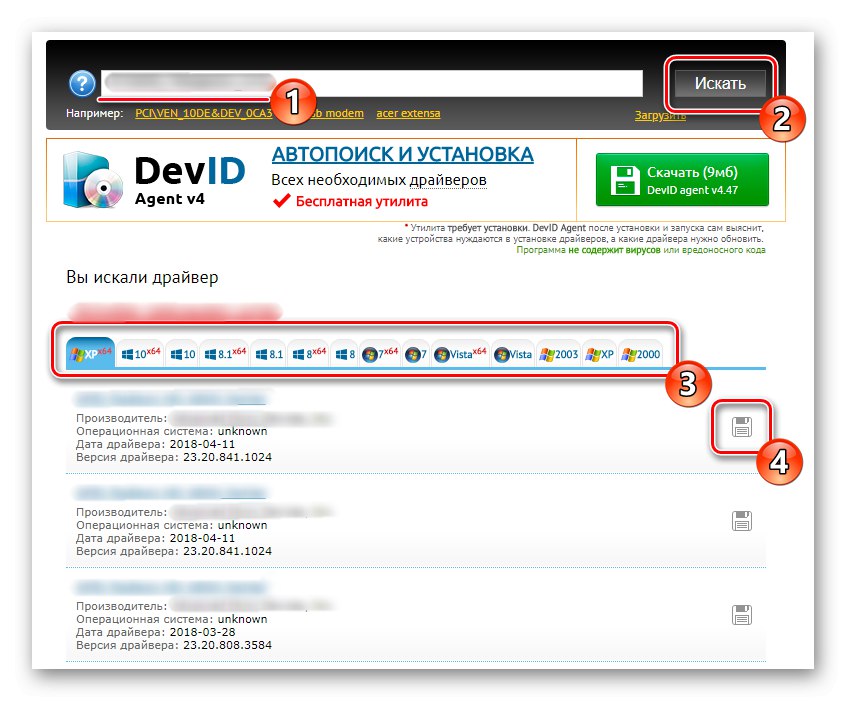
بعد ذلك ، يمكن استخدام هذا المعرف على المواقع الخاصة التي توزع برامج التشغيل. هناك ، في البحث ، أدخل المعرف ومن بين جميع برامج التشغيل المعروضة ، حدد ما تريده. بالنسبة لاختيار خدمة الويب نفسها ، اقرأ المزيد عن هذا في مقال آخر على موقعنا أدناه.
المزيد من التفاصيل: كيف تجد سائق عن طريق الهوية
الطريقة الخامسة: خيار مدمج في Windows
أخيرًا ، نريد التحدث عن الوظائف المضمنة في Windows. الأداة المتاحة هناك لا تسمح لك بالعثور على برنامج تشغيل Epson Stylus CX3900 الخاص ، ولكنها تقدم ملفات لطراز أقدم متوافق. يمكنك محاولة تثبيت برنامج التشغيل هذا والتحقق من صحة الجهاز ، لكننا لا نضمن التوافق بنسبة 100٪.
- اكتشف "بداية" وانتقل إلى القائمة "خيارات".
- هناك حدد فئة "الأجهزة".
- من خلال اللوحة الموجودة على اليسار ، انتقل إلى القسم "الطابعات والماسحات الضوئية".
- انقر فوق الزر أضف طابعة أو ماسح ضوئي وانتظر بضع ثوان فقط.
- ثم اضغط على النقش المعروض الطابعة التي أريدها غير مدرجة.
- ضع علامة بعلامة على العنصر الأخير المسؤول عن إضافة جهاز يدويًا.
- لا تقم بتغيير المنفذ الذي تستخدمه إلا إذا لزم الأمر.
- ثم حدد Epson Stylus CX4500 (M) في الجدول واستمر.
- يمكنك تغيير اسم الجهاز إلى Epson Stylus CX3900 حتى لا يتم الخلط بينكما في المستقبل.
- انتظر حتى ينتهي التثبيت. هذه العملية لن تستغرق وقتا طويلا.
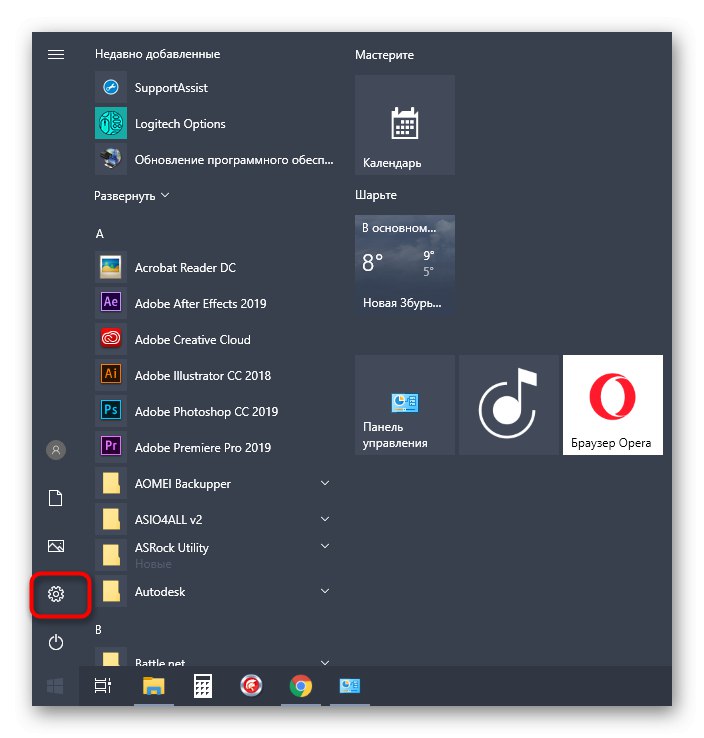
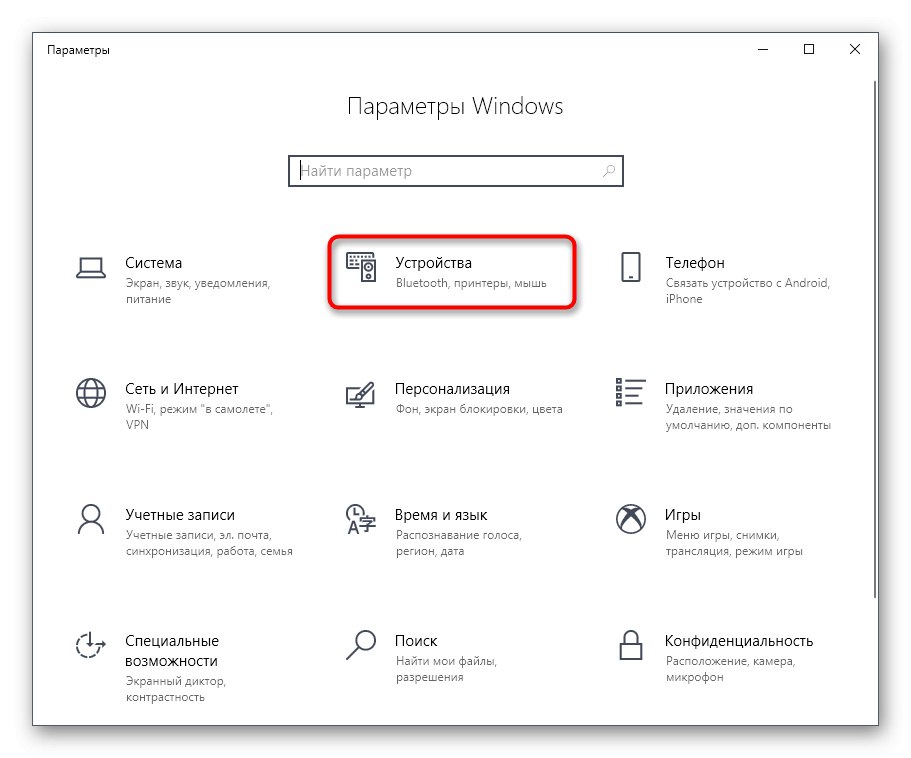
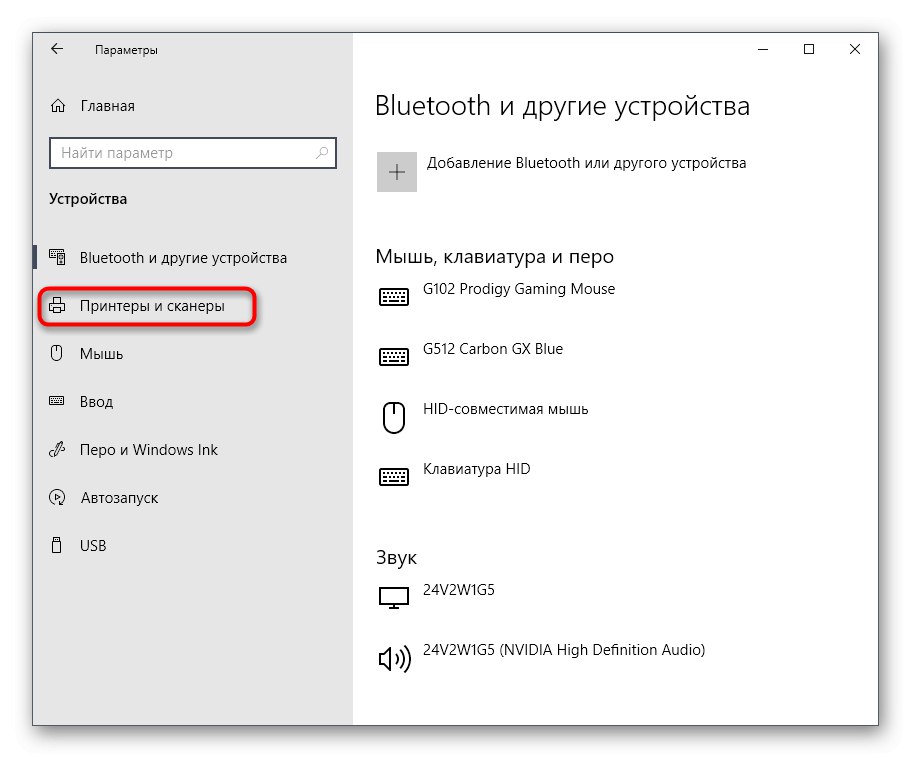
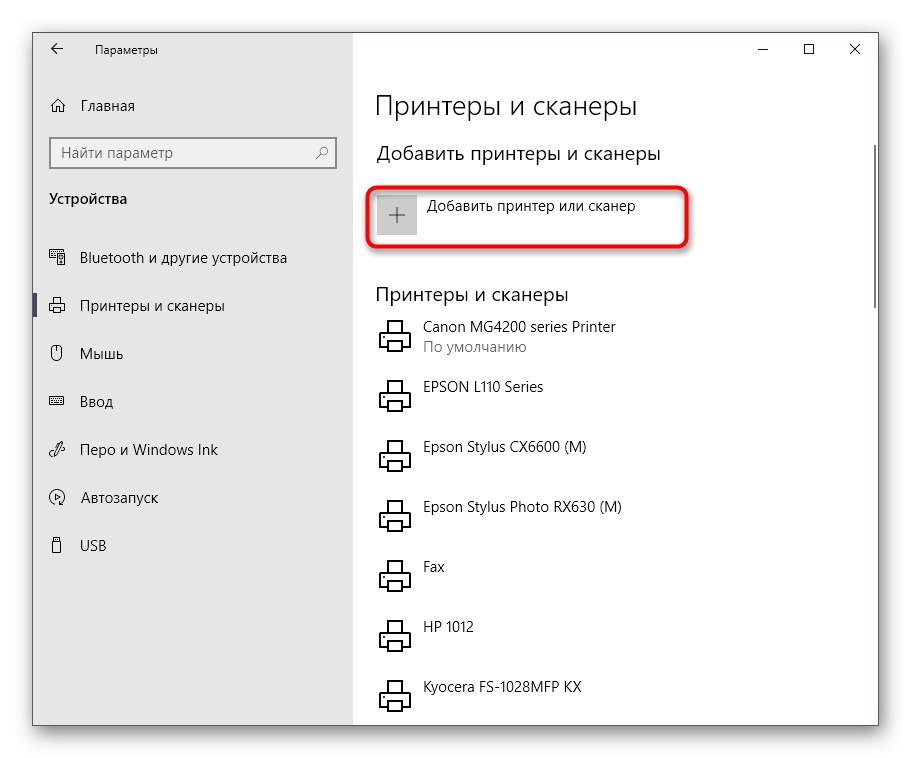
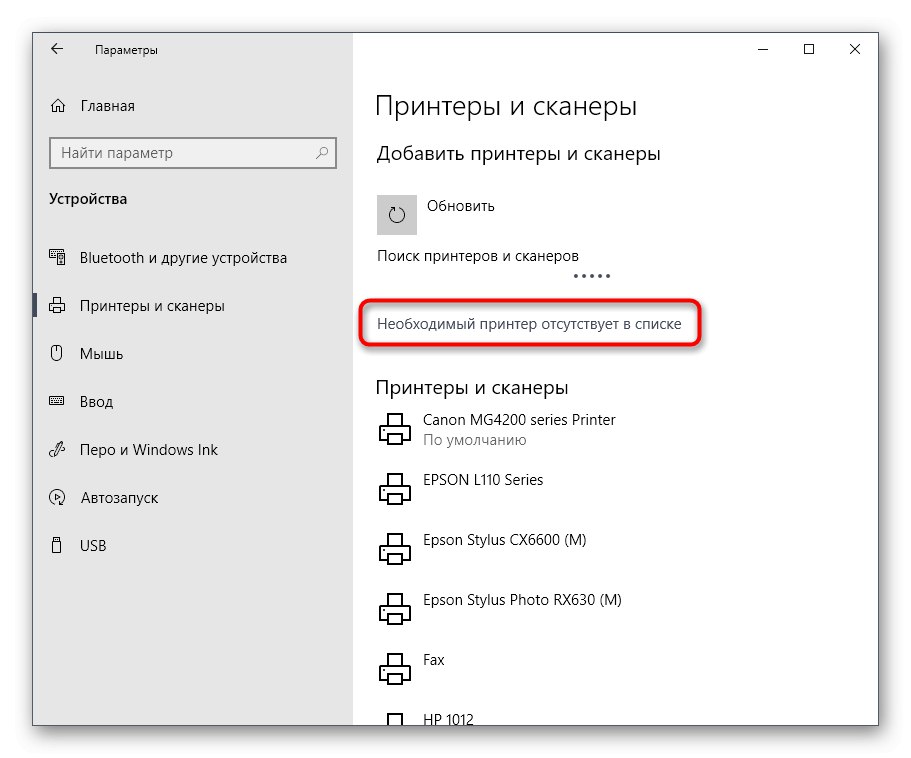
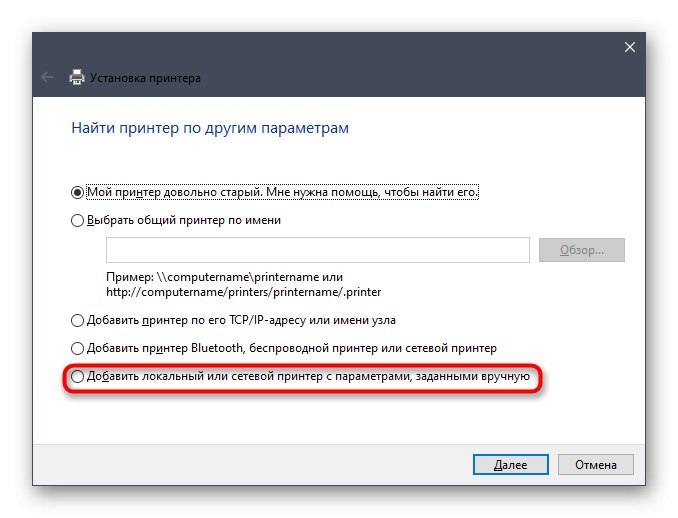
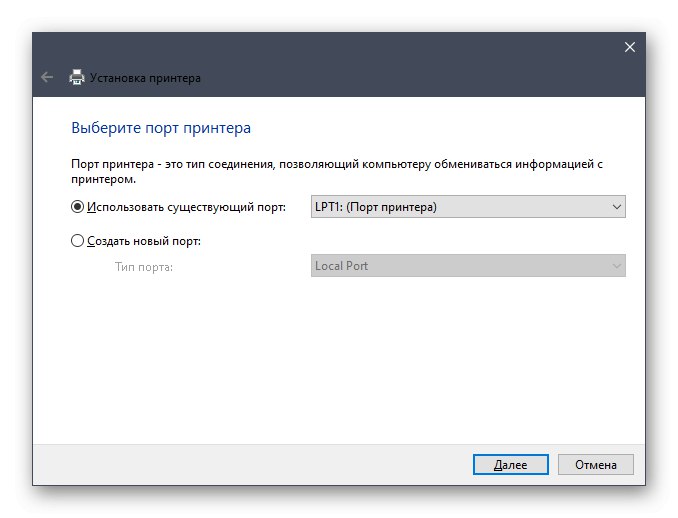
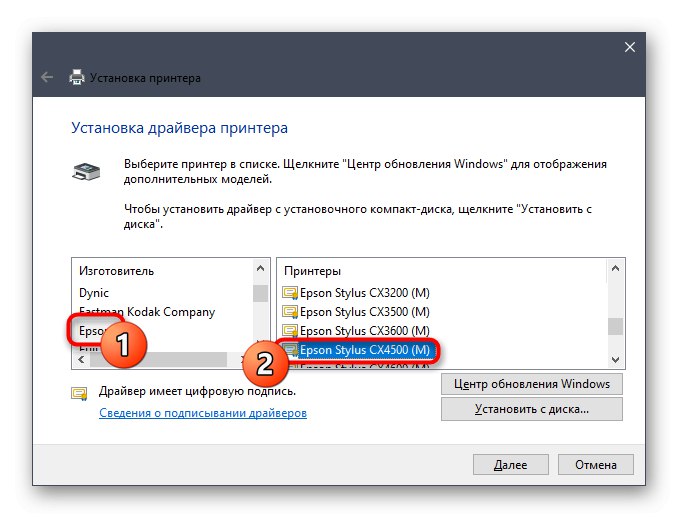
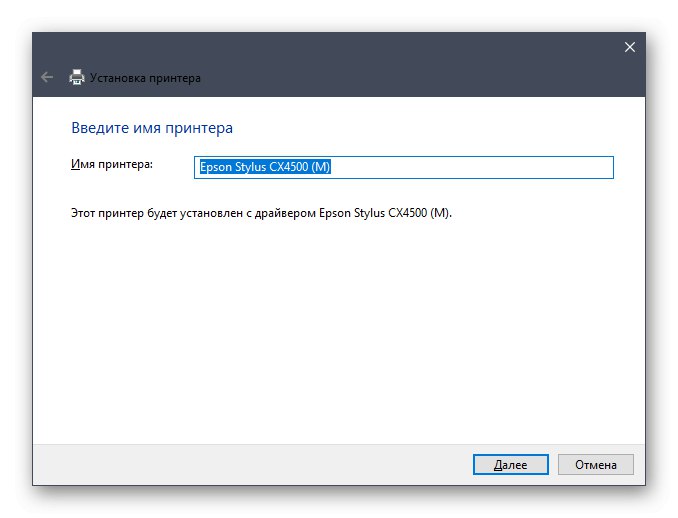
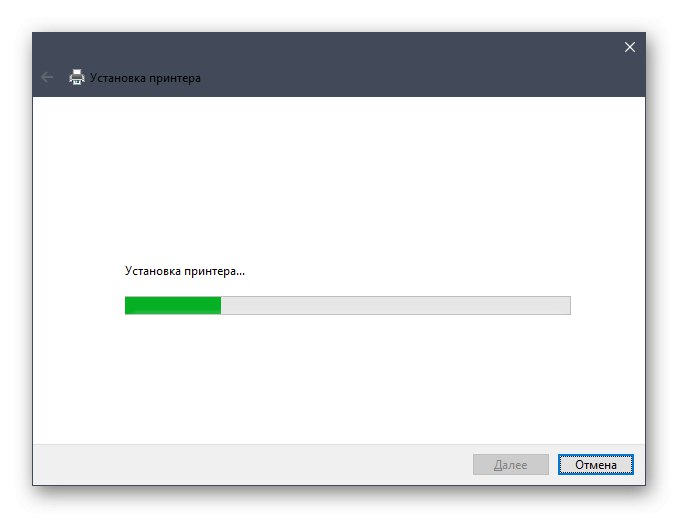
بعد ذلك ، نوصي بشدة بالتحقق من الأداء الصحيح للطابعة والماسحة الضوئية للتأكد من توافق برامج التشغيل. بالإضافة إلى ذلك ، يرجى ملاحظة أن هذه الأداة لا تقوم بتحميل برامج الدعم بواجهة رسومية ، لذلك سيكون عليك أن تجدها بنفسك من خلال الموقع الرسمي ، كما هو موضح أعلاه.
لقد رأيت اليوم خمس طرق لتنزيل برامج التشغيل لجهاز Epson Stylus CX3900. الآن يبقى فقط اختيار المناسب واتباع التعليمات المتبقية من أجل التعامل مع هذه المهمة دون أي مشاكل.